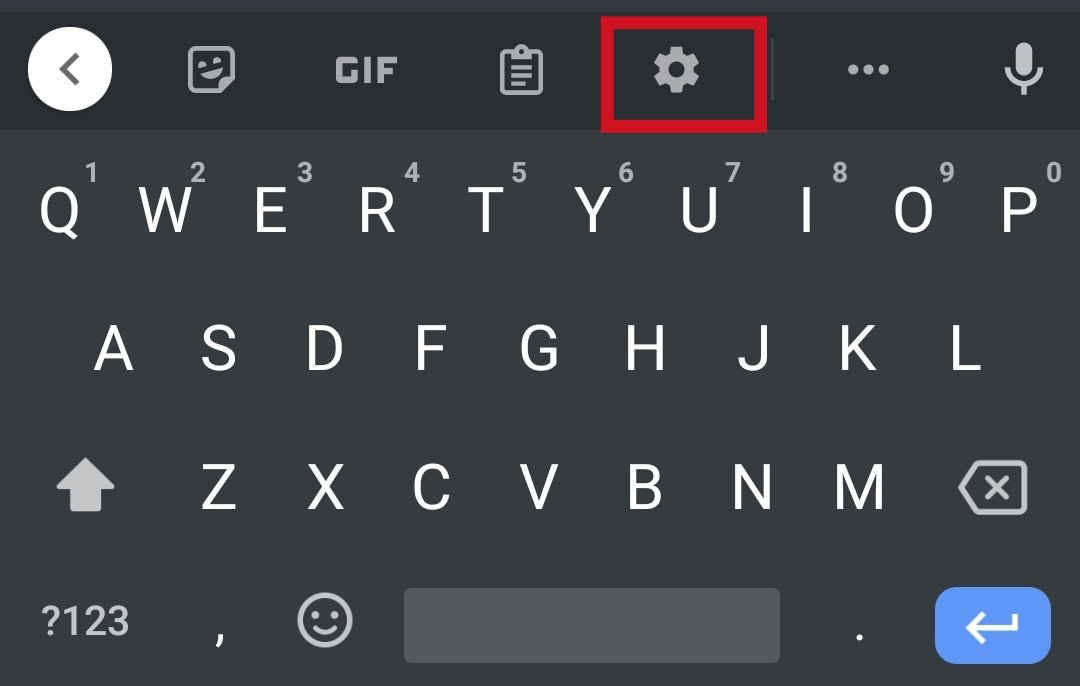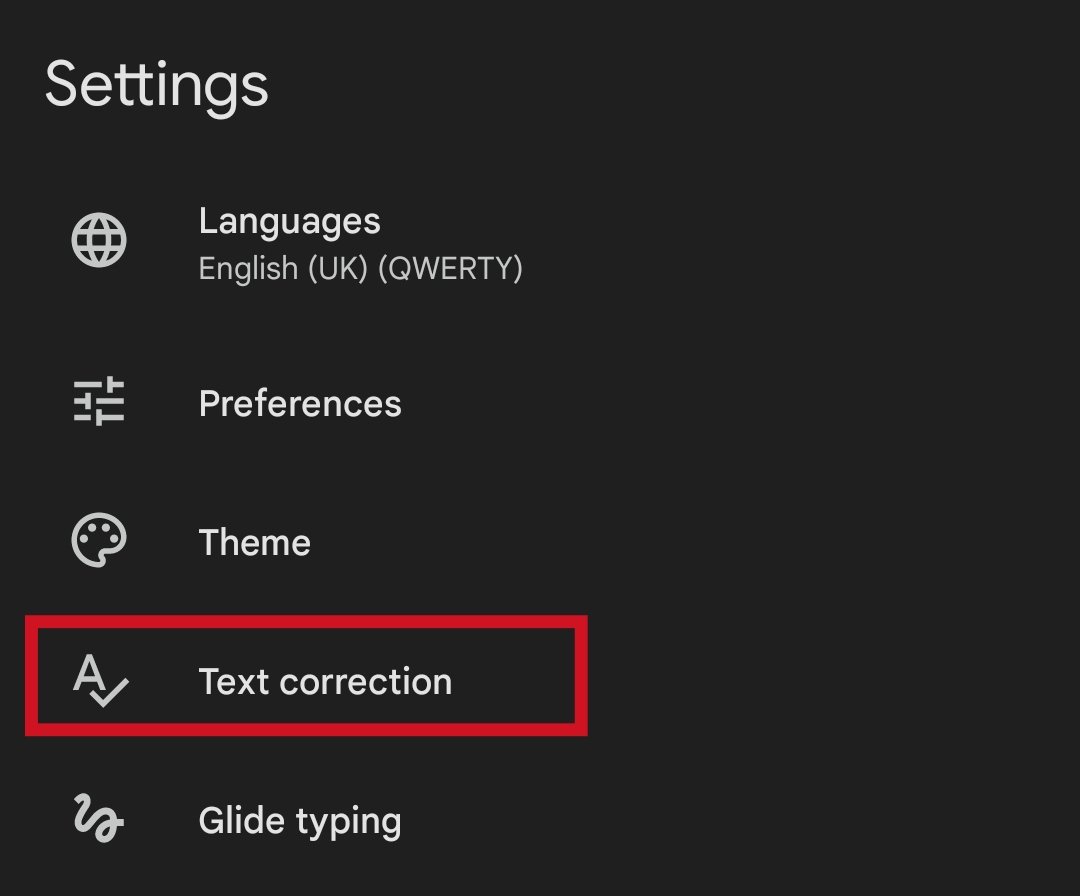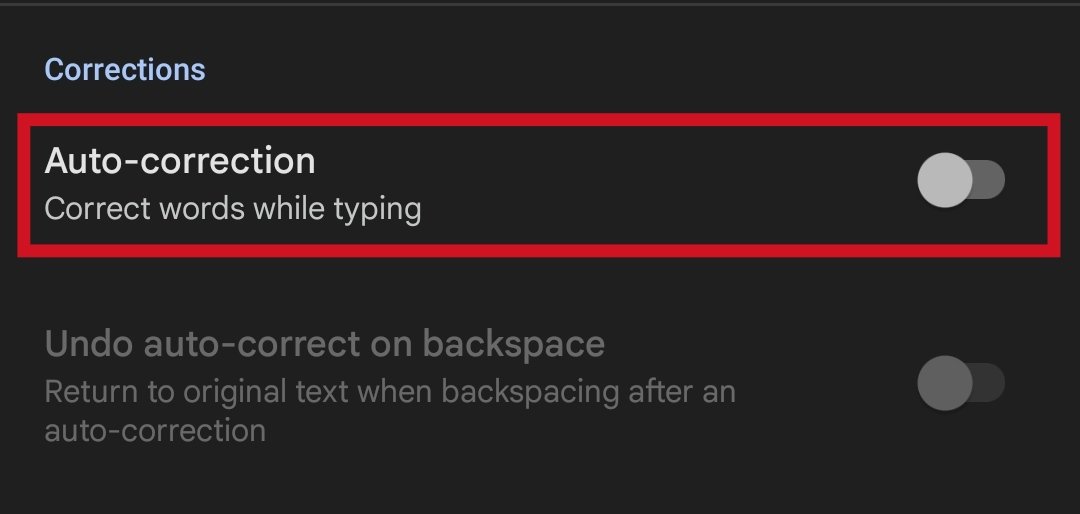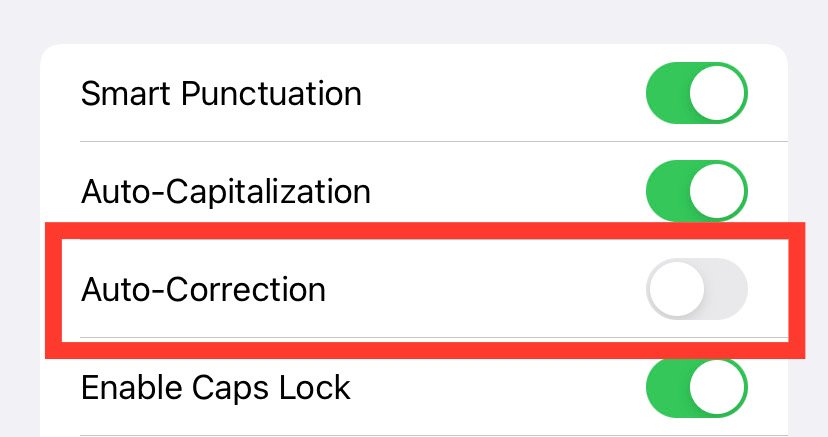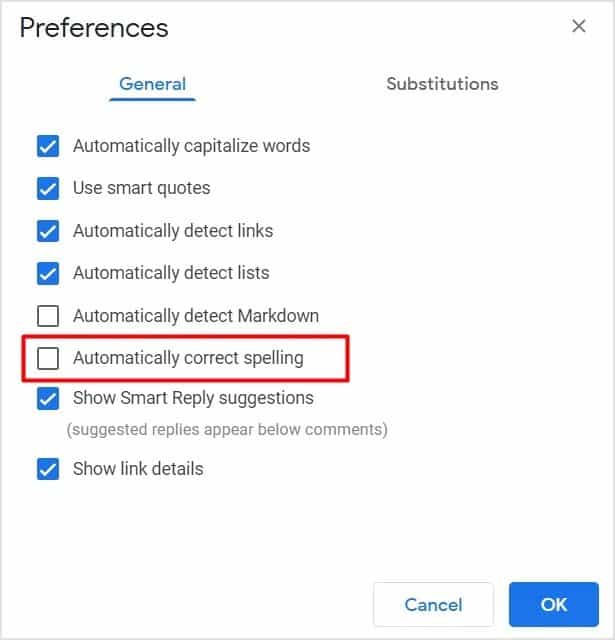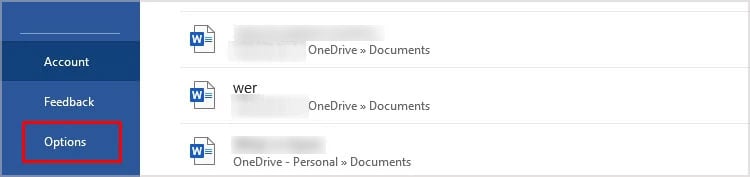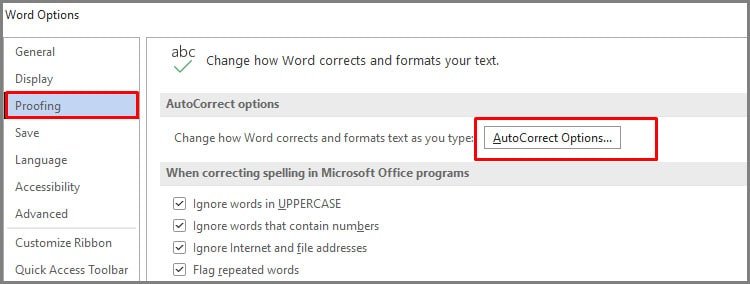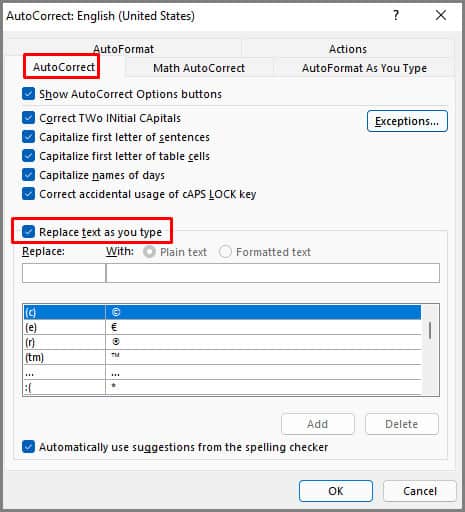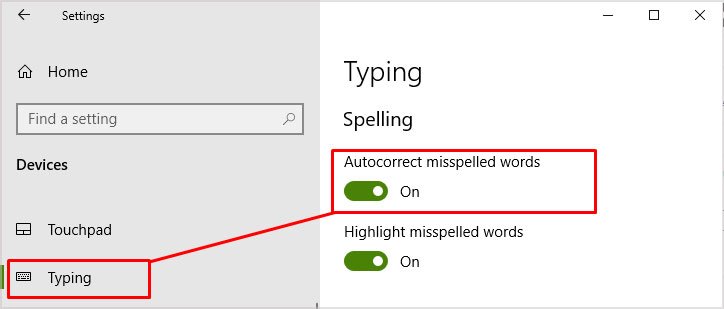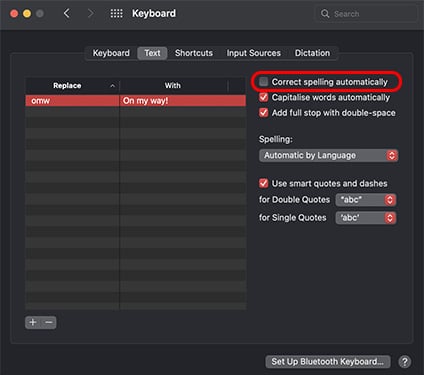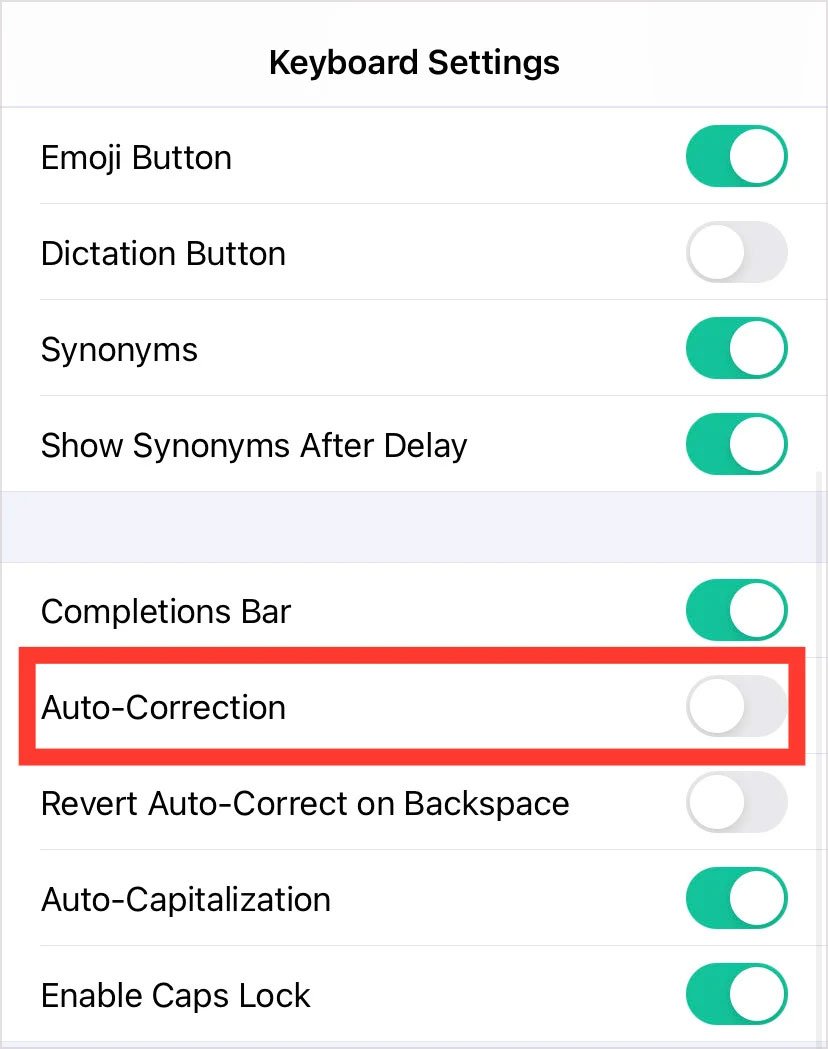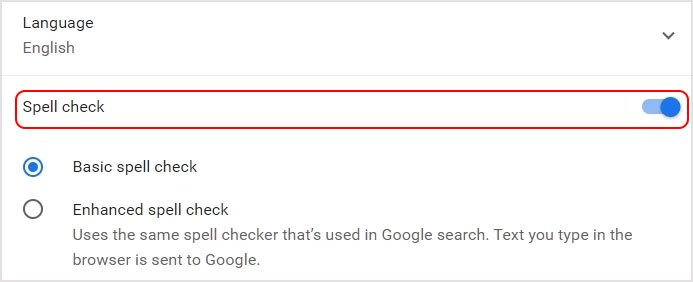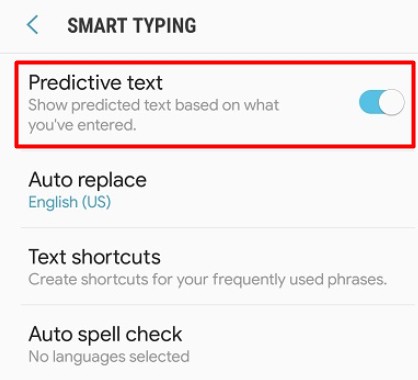Al tratar de escribir sin problemas, la corrección automática puede estropear el mensaje que intenta transmitir. En tales casos, la única opción ideal es desactivar por completo esta función.
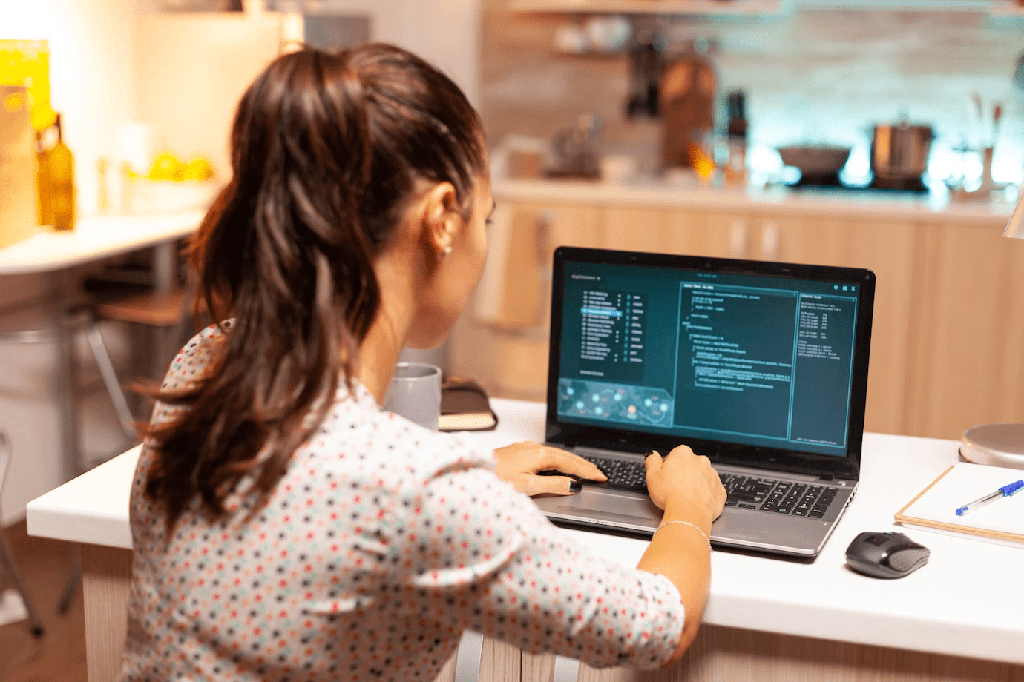
Entonces, exploremos cómo puede activar o desactivar la Autocorrección en todas las plataformas.
¿Cómo desactivar la autocorrección en el móvil?
Si desea desactivar Autocorrección para dispositivos móviles, puede hacerlo desde su configuración o dentro de algunas aplicaciones. Entonces, aquí hay algunas maneras fáciles de desactivar la Autocorrección en el móvil.
En Android
Algunas configuraciones pueden diferir según la marca de su teléfono. Sin embargo, el teclado predeterminado común para la mayoría de los teléfonos Android es el Gboard (Teclado de Google). Por lo tanto, puede acceder fácilmente a él sin visitar la configuración.
- Abra cualquier aplicación de mensajería para abrir el teclado.
- Toque el ícono de ajustes para abrir la configuración del teclado.
- En la página Configuración, toque Corrección de texto.
- Deslice el interruptor para desactivar la corrección automática.
En iPhone o iPad
El proceso para desactivar Autocorrección en un iPhone o iPad es el mismo. Entonces, así es como puedes hacerlo:
- Ir a la configuración .
- Toca General y luego Teclado.
- En la nueva página, deslice la palanca en Auto-Corrección para apagarla.
¿Cómo desactivar la autocorrección en los programas?
Hay diferentes formas de deshabilitar la función de Autocorrección según la plataforma que esté utilizando.
Así es como puede desactivar la autocorrección en la mayoría de los programas:
En Documentos de Google
- Abra cualquier archivo doc.
- En el menú de encabezado, vaya a Herramientas.
- Haz clic en Preferencias.
- Desmarque la casilla que dice Corregir ortografía automáticamente.
- Haga clic en Aceptar .
En los programas de MS Office
Los pasos para desactivar la función de Autocorrección son los mismos en todos los programas de Microsoft Office, como Excel, Outlook y Powerpoint. Por ejemplo, si desea desactivar Autocorrección para MS Word en Windows, puede seguir estos pasos:
- Abre cualquier documento de Word.
- Haga clic en Archivo en la parte superior.
- Desde el panel izquierdo, ve a Opciones.
- Seleccione Revisión y haga clic en Opciones de autocorrección.
- En la pestaña Autocorrección, seleccione o borre Reemplazar texto mientras escribe .
Si está utilizando MS Word en Mac, es posible que observe algunas configuraciones ligeramente diferentes.
- Haga clic en el menú de Word junto al logotipo de Apple.
- Ve a Preferencias.
- Haz clic en Autocorrección.
- Marca la casilla que dice Reemplazar texto mientras escribes.
Si usa Microsoft 365, puede seguir estos pasos:
- Abra un documento de Word y haga clic en Revisar.
- Haga clic en el logotipo de la flecha pequeña junto a Ortografía y gramática.
- Haga clic en Opciones de autocorrección.
- Luego, puede borrar Reemplazar texto mientras escribe .
¿Cómo desactivar la autocorrección en Windows?
Así es como puede desactivar la Autocorrección en Windows:
- Haz clic en el menú Inicio y ve a Configuración.
- Vaya a Dispositivos.
- Haz clic en Escribir.
- En la nueva página de Configuración, deslice la palanca en el primer menú que dice Autocorrección de palabras mal escritas en la sección Ortografía.
También puede desactivar Resaltar palabras mal escritas si le resulta molesto.
¿Cómo desactivar la autocorrección en Mac?
Puede seguir estos pasos para desactivar Autocorrección en Mac:
- Ve a Preferencias del Sistema.
- Haga clic en Teclado y luego vaya a Texto.
- Desmarque la casilla que dice Corregir ortografía automáticamente.
También puede desactivar las palabras en mayúsculas automáticamente si lo prefiere.
¿Cómo desactivar la autocorrección en Grammarly?
Aquí hay algunos pasos sencillos para desactivar la corrección automática en Grammarly.
- Abra la aplicación Grammarly en su teléfono.
- Toque en la página Teclado.
- Desactive la opción de Autocorrección.
¿Cómo desactivar la autocorrección en los navegadores?
Hay diferentes formas de desactivar la opción de corrección automática en los navegadores.
Así es como puedes hacerlo:
En google cromo
- Pulsa sobre el menú de tres puntos y accede a los Ajustes.
- Desliza el interruptor para desactivar el corrector ortográfico.
En Safari
- Abre Safari y haz clic en Editar.
- Haga clic en Ortografía y gramática.
- Desactive las opciones que dicen Revisar la ortografía mientras escribe, Corregir la ortografía automáticamente y Revisar la gramática con la ortografía.
¿Cómo desactivar el texto predictivo en Samsung?
Si usa un teléfono Samsung, puede desactivar el texto predictivo que sugiere automáticamente palabras y frases.
Así es como puedes hacerlo:
- Abra la configuración de su teléfono y vaya a Administración general.
- Seleccione Configuración del teclado Samsung.
- Deslice el interruptor para desactivar el texto predictivo.
Alternativamente, también puede tocar el ícono de Configuración en su teclado y desactivar el Texto predictivo. Si tiene una versión anterior del teléfono Samsung, es posible que observe la configuración de idioma y entrada en lugar de la administración general.